User manual
Table Of Contents
- Khởi đầu đúng
- Làm quen với máy tính của bạn
- Kết nối mạng
- Kết nối với mạng không dây
- Kết nối với mạng có dây—LAN (chỉ với một số sản phẩm nhất định)
- Thưởng thức các tính năng giải trí
- Điều hướng màn hình
- Quản lý năng lượng
- Bảo trì máy tính của bạn
- Bảo mật máy tính và thông tin của bạn
- Sử dụng mật khẩu
- Sử dụng Windows Hello (chỉ với một số sản phẩm nhất định)
- Sử dụng phần mềm bảo mật Internet
- Cài đặt bản cập nhật phần mềm
- Sử dụng HP Touchpoint Manager (chỉ một số sản phẩm nhất định)
- Bảo mật mạng không dây của bạn
- Sao lưu các ứng dụng phần mềm và thông tin của bạn
- Sử dụng cáp an toàn tùy chọn (chỉ dành cho một số sản phẩm nhất định)
- Sử dụng Setup Utility (BIOS)
- Sử dụng HP PC Hardware Diagnostics (UEFI)
- Sao lưu, lưu trữ, và khôi phục
- Thông số kỹ thuật
- Phóng tĩnh điện
- Khả năng tiếp cận
- Bảng chú dẫn
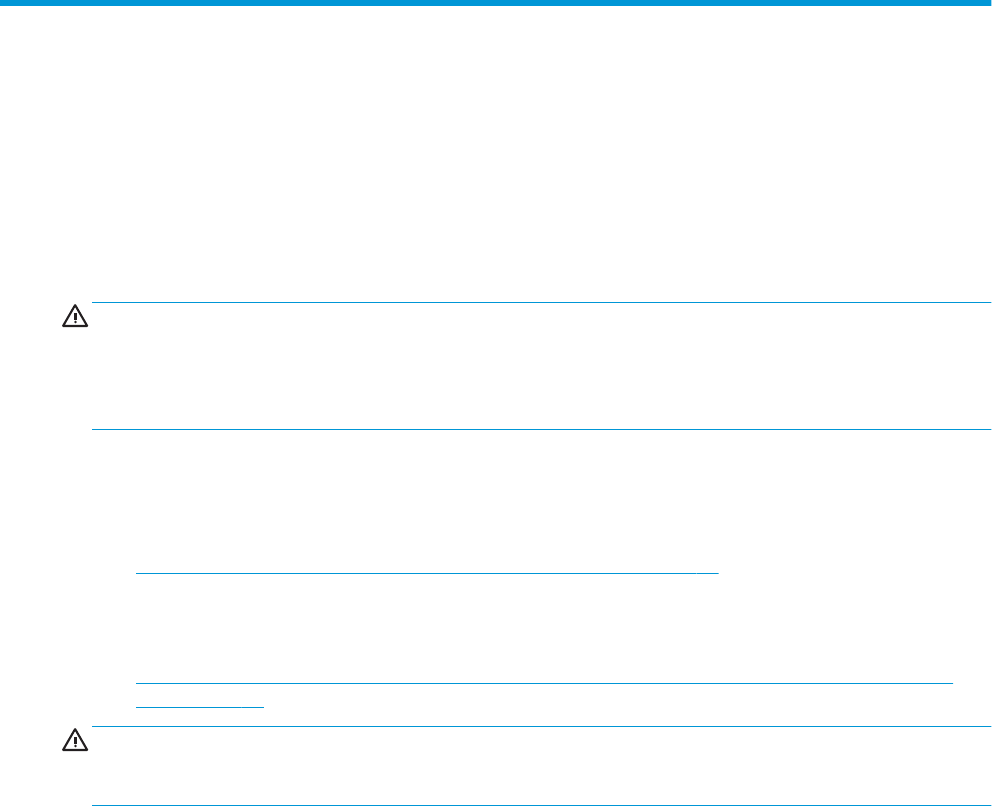
6
Quản lý năng lượng
Máy tính của bạn có thể hoạt động bằng pin hoặc nguồn điện ngoài. Khi máy tính chỉ chạy bằng
nguồn pin và không có sẵn nguồn AC để sạc pin, thì điều quan trọng là phải giám sát và giữ mức sạc
pin.
Kích hoạt và thoát chế độ Ngủ và Ngủ đông
THẬN TRỌNG: Vẫn còn một số lỗ hổng phổ biến khi máy tính ở trạng thái Ngủ. Để ngăn người
dùng trái phép truy cập các dữ liệu trên máy tính của bạn, thậm chí các dữ liệu được mã hóa, HP
khuyến cáo bạn nên luôn khởi chạy chế độ Ngủ đông thay vì chế độ Ngủ bất cứ khi nào máy tính
ngoài tầm kiểm soát vật lý của bạn. Điều này đặc biệt quan trọng khi bạn đi du lịch với máy tính của
mình.
Windows có hai trạng thái tiết kiệm điện, là chế độ Ngủ và Ngủ đông.
●
Chế độ Ngủ—Trạng thái Ngủ được tự động kích hoạt sau một khoảng thời gian không hoạt
động. Công việc của bạn sẽ được lưu vào bộ nhớ, cho phép bạn tiếp tục công việc rất nhanh
chóng. Bạn cũng có thể kích hoạt chế độ Ngủ bằng cách thủ công. Để biết thêm thông tin, xem
Kích hoạt và thoát chế độ Ngủ bằng cách thủ công thuộc trang 31.
●
Ngủ đông—Trạng thái Ngủ đông được kích hoạt tự động nếu pin đạt tới mức yếu. Trong trạng
thái Ngủ đông, công việc của bạn được lưu ở tệp ngủ đông và máy tính giảm mức tiêu thụ điện.
Bạn cũng có thể kích hoạt chế độ Ngủ đông bằng cách thủ công. Để biết thêm thông tin, xem
Kích hoạt và thoát chế độ Ngủ đông theo cách thủ công (chỉ với một số sản phẩm nhất định)
thuộc trang 31.
THẬN TRỌNG: Để bớt nguy cơ suy giảm chất lượng âm thanh và video, mất chức năng phát lại
video hoặc âm thanh hoặc mất thông tin, đừng kích hoạt trạng thái Ngủ khi đang đọc hoặc ghi vào
đĩa hoặc thẻ phương tiện ngoài.
30
Chương 6 Quản lý năng lượng










